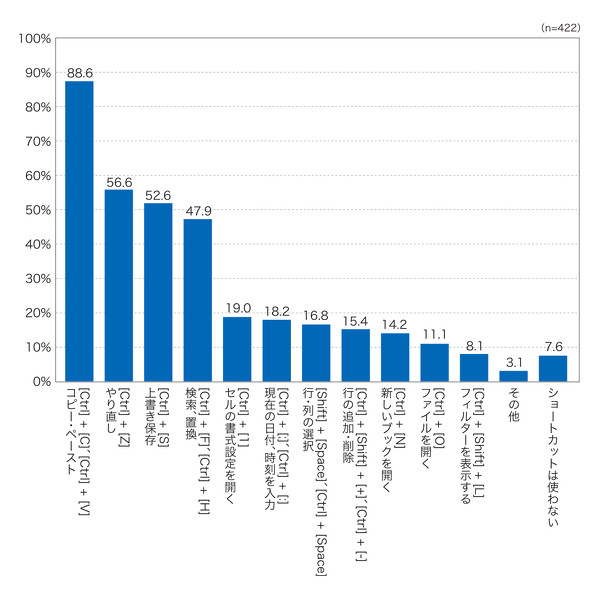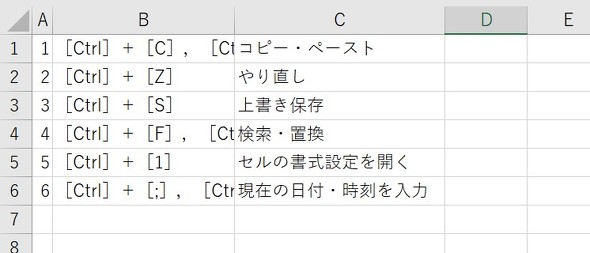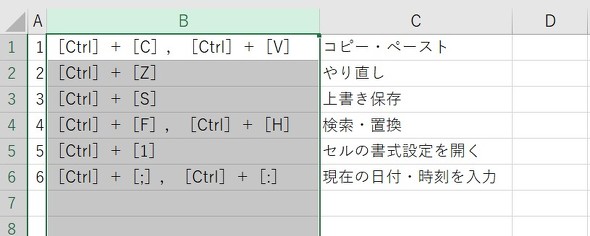「これがないと仕事ができない」読者が選んだ便利なExcelショートカットキー集
キーマンズネットの読者調査結果を基に、Excelの「よく使うショートカット」を紹介する。
「Microsoft Excel」(以下、Excel)のショートカット機能は、手軽に利用できる業務効率化の手段だ。新人の頃に、代表的なものを一通り覚えたという人もいるのではないだろうか。本稿では、キーマンズネットの読者調査「Excelの利用状況/2024年(実施期間:2024年7月5日〜19日、回答件数:428件)の結果を基に、「よく使うショートカット」を紹介する。
読者が「よく使うショートカット」はどれ?
読者が選んだ「よく使うショートカット」のランキングは以下の通りだ。
[Ctrl]+[C]/[V]は約9割の読者が使っているようだ。ちなみに、メディア企業では書いた原稿の内容を失わないように「息を吸って吐くように[Ctrl]+[S](上書き保存)を押せ」と教育される。
| 順位 | ショートカット | 機能 |
|---|---|---|
| 1 | [Ctrl]+[C],[Ctrl]+[V] | コピー・ペースト |
| 2 | [Ctrl]+[Z] | やり直し |
| 3 | [Ctrl]+[S] | 上書き保存 |
| 4 | [Ctrl]+[F],[Ctrl]+[H] | 検索・置換 |
| 5 | [Ctrl]+[1] | セルの書式設定を開く |
| 6 | [Ctrl]+[;],[Ctrl]+[:] | 現在の日付・時刻を入力 |
なお、7位以下は次の図の通りだ。基本のショートカットが並んでいるが、[Ctrl]+[O]や[Ctrl]+[Shift]+[L]などは使う人が少ない。
読者おすすめのショートカットキー6選
読者からは上記で挙げたもの以外にもさまざまなショートカットが寄せられた。場特に多く寄せられたものを5つ厳選して紹介する。
[Ctrl]+[K]でリンク挿入
[Ctrl]+[K]でハイパーリンクを挿入できる。通常、Excelではリンクを埋め込む際に、右クリックでメニュー画面を開き、「ハイパーリンクの挿入」を呼び出す必要がある。[Ctrl]+[K]で、右クリックをすることなく「ハイパーリンクの挿入」をすぐに起動できるので、埋め込みたいリンクが複数ある場合などに便利だ。
[Ctrl]+[Y]で元に戻した操作を復元
[Ctrl]+[Z]で元に戻した操作を、復元したいときに使う。このショートカットは、使っているというコメントが特に多かった。
[Ctrl]+[PageDown]、[Ctrl]+[PageUp]で隣のシートに移動
1つのファイルに複数のシートがある場合、[Ctrl]+[PageDown]で「右隣のシート」に、[Ctrl]+[PageUp]で「左隣のシート」に移動できる。
[Ctrl]+[D]、[Ctrl]+[R](上/左のセルをコピー&ペースト)
[Ctrl]+[D]で上のセルの値を、[Ctrl]+[R]で左のセルの値をコピー&ペーストできる。
[Alt]→[H]→[O]→[I]で列の幅を自動調整
記入されている文章に対して[Alt]→[H]→[O]→[I]の順でキーを押すことで列の幅を自動調整できる。
[Ctrl]+矢印でデータの終点まで移動
[Ctrl]と移動したい方向の矢印を押すと、データの終点まで一気に移動できる。地味な機能だが、「これを使えないと仕事の生産性が圧倒的に下がる」という人がいるほど欠かせないショートカットだ。
関連記事
 Excelから移行しても先祖返りする不都合な真実とは【読者調査】
Excelから移行しても先祖返りする不都合な真実とは【読者調査】
キーマンズネットの読者調査の結果を基に、企業におけるExcelの利用率や満足度、用途などを紹介する。 Excel作業がちょっとラクになる、覚えておきたい3つのテクニック
Excel作業がちょっとラクになる、覚えておきたい3つのテクニック
Excel作業で起こりがちな困った「あるある」。マクロのように深い知識がなくても解決できる方法を紹介する。 データ集計、効率化に使えるTeams、Excel、Wordの小ワザ4選
データ集計、効率化に使えるTeams、Excel、Wordの小ワザ4選
「Microsoft 365」に含まれるアプリケーションは豊富が故に、機能を網羅的に把握するのは難しい。日常的に利用するExcelやWordにも、基本的なものではありながらも、まだまだ知らない便利機能がある。
Copyright © ITmedia, Inc. All Rights Reserved.
製品カタログや技術資料、導入事例など、IT導入の課題解決に役立つ資料を簡単に入手できます。
- 素人がAIに作らせたコード、プロが見ると何点? エンジニアレビューで分かる危険性
- 2026年はAIエージェントの年になるか 「M365 Copilot」のアップデート予告
- 今から受験できる「AI関連資格9選」完全ガイド エンジニア向けからビジネス活用まで
- ユーザーも管理者も確認したい「Microsoft 365」新機能、全17項目をダイジェスト解説
- 読者が選ぶ、GeminiとNotebookLMで工数削減できたタスク3選 利用動向を徹底調査
- 文系記者がAI資格「G検定」に合格できたワケ ChatGPTを使った試験勉強レポ
- 社員2万人へのMicrosoft Copilot導入を突然中止、その企業に一体何が?:836thLap
- 最新AIツール徹底比較 「NotebookLM」と「Vertex AI Search」の違いと特徴を整理
- 「Microsoft 365には戻れない」とGoogleユーザーが考える2つの理由【2025年調査】
- 企業が今「ローカルLLM」を求める切実なワケ 導入の背景、流れ、費用、注意点を徹底解説